*यह पोस्ट का हिस्सा है आईफोन लाइफटिप ऑफ़ द डे न्यूज़लेटर। साइन अप करें. *
हाल ही में iPhone बैकअप होने से आपके डिवाइस के चोरी या नष्ट होने की स्थिति में महत्वपूर्ण डेटा के नुकसान को रोका जा सकता है। उस संग्रहीत डेटा को सुरक्षित रखने के लिए, बैकअप को एन्क्रिप्ट करना महत्वपूर्ण है। वास्तव में, कुछ चीजें, जैसे कि आपके पासवर्ड, स्वास्थ्य ऐप डेटा और वाई-फाई सेटिंग्स का बैकअप तब तक नहीं लिया जा सकता जब तक कि बैकअप एन्क्रिप्ट नहीं किया जाता है।
सम्बंधित: आईक्लाउड बैकअप विफल? आपका iPhone बैकअप क्यों नहीं लेगा और इसे कैसे ठीक करें?
जरूरी: कुछ समय पहले तक, यदि आप अपने iPhone बैकअप को एन्क्रिप्ट करना चाहते थे, तो आपने इसे iTunes के माध्यम से किया था। चूंकि iTunes ने macOS Catalina के साथ Apple Music पर स्विच कर दिया है, यदि आप macOS Catalina या बाद का संस्करण चला रहे हैं, तो आप इसे Finder में करना चाहेंगे। यदि आप macOS Mojave या इससे पहले का संस्करण चला रहे हैं, तब भी आप iTunes का उपयोग करेंगे।
अपने iPhone बैकअप को एन्क्रिप्ट करने का तरीका यहां दिया गया है:
- MacOS Catalina या बाद के संस्करण चलाने वाले Mac पर, खोलें खोजक. यदि आप macOS Mojave या इससे पहले का संस्करण चला रहे हैं, तो खोलें ई धुन.
- अपने आईफोन (या अन्य डिवाइस) को अपने कंप्यूटर में प्लग करें, या वाई-फाई सिंकिंग का उपयोग करें।
- फाइंडर या आईट्यून्स में डिवाइस पर टैप करें।
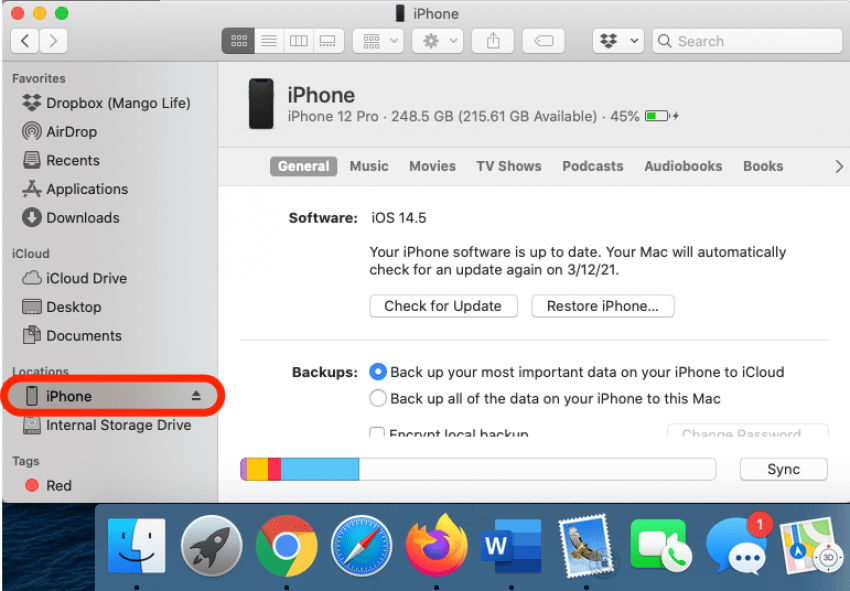
- यदि आप iTunes पर हैं, तो क्लिक करें सारांश टैब.
- यदि यह पहले से चेक नहीं किया गया है, तो लेबल वाले बॉक्स को चेक करें एन्क्रिप्ट [डिवाइस] बैकअप.
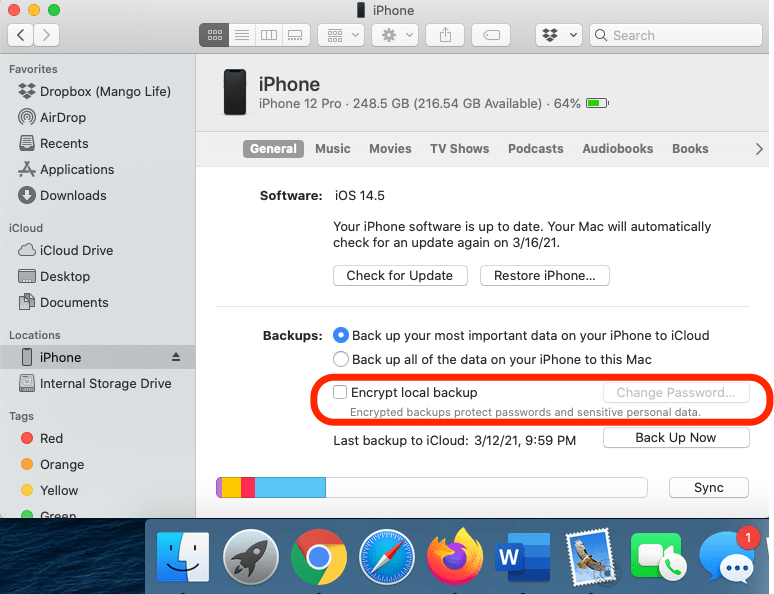
- फिर आपको उस बैकअप के लिए विशेष रूप से एक पासवर्ड बनाने के लिए कहा जाएगा।
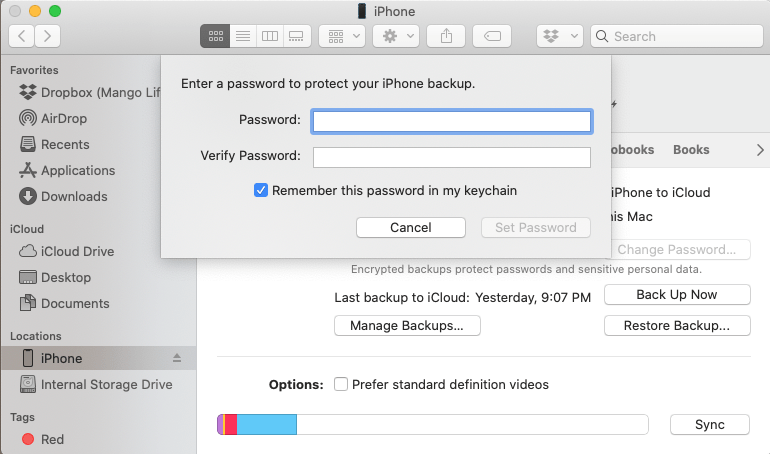
अपना पासवर्ड याद रखना सुनिश्चित करें या इसे सुरक्षित स्थान पर संग्रहीत करें, क्योंकि आप अपने डिवाइस को एन्क्रिप्टेड बैकअप के साथ पुनर्स्थापित नहीं कर पाएंगे या यदि आप इसे भूल जाते हैं तो बैकअप एन्क्रिप्शन बंद कर दें। हालाँकि, आप अभी भी iCloud बैकअप बनाने और उपयोग करने में सक्षम होंगे। अपनी जानकारी को सुरक्षित रखने के और तरीकों के लिए, हमारा देखें आज का सुझाव.